Установка личного сертификата ключа подписи на рабочее место владельца сертификата
Перед началом использования сертификата он должен быть установлен в личное хранилище пользователя на рабочей станции. Настоящий раздел определяет действии владельца сертификата по установке сертификата ключа подписи на рабочее место под управлением операционной системы Microsoft Windows с установленным СКЗИ КриптоПро CSP 3.6.1 или 4.0.
Для установки необходимо выполнить следующие действия:
· установить корневые сертификаты;
· установить личный сертификат.
Установка корневых сертификатов удостоверяющего центра Федерального казначейства
1) Откройте файл сертификата guc_mincomsvyaz.cer Головного удостоверяющего центра Министерства связи и массовых коммуникаций Российской Федерации двойным щелчком мыши. (Реквизиты сертификата: Серийный номер: 34 68 1e 40 cb 41 ef 33 a9 a0 b7 c8 76 92 9a 29; Идентификатор ключа: 8b 98 3b 89 18 51 e8 ef 9c 02 78 b8 ea c8 d4 20 b2 55 c9 5d; Владелец сертификата: CN = Головной удостоверяющий центр, ИНН = 007710474375, ОГРН = 1047702026701, O = Минкомсвязь России, STREET = 125375 г. Москва, ул. Тверская, д. 7, L = Москва, S = 77 г. Москва, C = RU, E = dit@minsvyaz.ru).
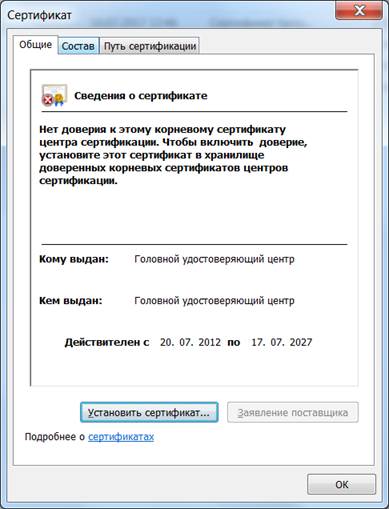
2) Так как данный сертификат еще не является доверительным, то он будет помечен красным символом. Нажмите кнопку «Установить сертификат». В мастере импорта сертификатов нажмите «Далее».
3) На следующем шаге выберите «Поместить все сертификаты в следующее хранилище». Нажмите «Обзор» и выберите «Доверенные корневые центры сертификации».

4) Нажмите «ОК».

5) Выберите «Далее», затем «Готово».
6) На экране появится предупреждение об установке сертификата.
7) Для продолжения установки сертификата следует нажать кнопку «Да».
8) У Вас должно появиться сообщение об успешном импорте.
9) 
10) Установка корневого сертификата Головного удостоверяющего центра завершена.
11) Откройте файл сертификата uc_fk2017.cer УЦ Федерального казначейства двойным щелчком мыши. (Реквизиты сертификата: Серийный номер: 36 ac d4 55 00 00 00 00 01 2f; Идентификатор ключа: 16 55 91 a6 51 58 c4 89 2c 6b 51 5b d2 85 19 0a 01 44 48 22; Владелец сертификата: CN = Федеральное казначейство, ИНН = 007710568760, ОГРН = 1047797019830, O = Федеральное казначейство).

12) Нажмите кнопку «Установить сертификат». В мастере импорта сертификатов нажмите «Далее».
13) На следующем шаге выберите «Поместить все сертификаты в следующее хранилище». Нажмите «Обзор» и выберите «Промежуточные центры сертификации».

14) Нажмите «ОК».
15) Выберите «Далее», затем «Готово».
16) На экране появится предупреждение об установке сертификата.
17) Для продолжения установки сертификата следует нажать кнопку «Да».
18) У Вас должно появиться сообщение об успешном импорте.

19) Установка сертификата УЦ Федерального казначейства завершена.
Установка личного сертификата
Открыть Панель управления Windows и запустить приложение «КрипроПро CSP»;
1) В появившемся окне открыть закладку «Сервис»;

2) В окне «Свойства КриптоПро CSP» на закладке «Сервис» нажать кнопку «Установить личный сертификат…»;
3) В окне мастера установки личного сертификата нажать кнопку «Далее»;
4) В появившемся окне указать путь к файлу сертификата и нажать кнопку «Далее»;
5) В открывшемся окне просмотреть свойства сертификата и убедиться, что это нужный сертификат и нажать кнопку «Далее»;
6) Указать имя ключевого контейнера с закрытым ключом данного сертификата и нажать кнопку «Далее»;
7) Ввести пароль доступа к ключевому контейнеру и нажать кнопку «ОК»;
8) Указать в качестве хранилища сертификатов хранилище «Личные»;

9) Следовать дальнейшим инструкциям мастера, не изменяя опции установленные по умолчанию.